Тема 10. Технологии обработки текстовой информации
1. Какая из приведенных программ не является программой для обработки текстовой информации?
а) Microsoft Word
б) Microsoft Excel
в) Lexicon
г) WordPad
2. В чем заключается преимущество Word перед всеми остальными программами?
________________________________________________________________________________
________________________________________________________________________________
________________________________________________________________________________
________________________________________________________________________________
3. Опишите инструменты окна Word:

________________________________________________________________________________
________________________________________________________________________________
4. Возможности Word?
________________________________________________________________________________
________________________________________________________________________________
________________________________________________________________________________
________________________________________________________________________________
5. При помощи текстового редактора Word создайте титульный лист реферата:
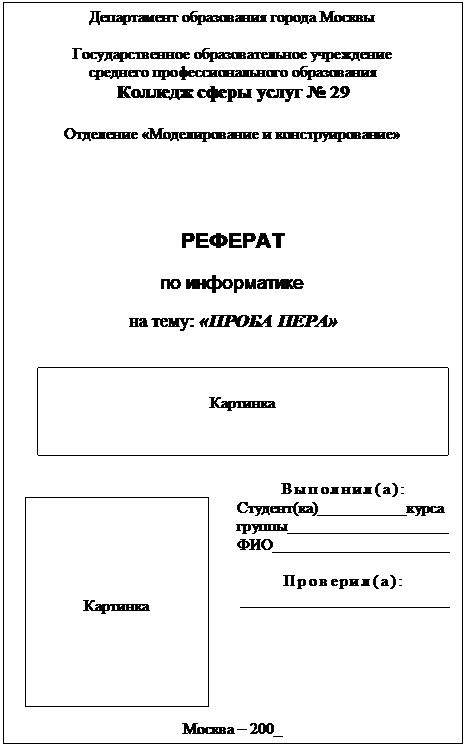 |
Основные действия необходимые для создания документов Word
Создание папки
- Щелчок правой кнопкой мыши
- п. Создать
- п. п. Папку
- Ввести имя папки
- Enter
Сохранение документа
- Файл
- Сохранить как
- Выбрать папку куда сохранить документ
- Введите имя файла
- Сохранить
Запуск Paint
- Пуск
- Программы
- Стандартные
- Paint (других программ (пуск, программы))
Просмотр свойств файла (путь к файлу, размер и т.д.)
- Щелчок правой клавишей мыши по значку файла
- п. Свойства
Переход на новую страницу
|
|
|
- Установить курсор в конце текста
- п. Вставить
- п.п. Разрыв
- Новую страницу
- ОК
Рамки листа
- п. Формат
- п.п. Границы и заливка
- вкладка Страница
- выбрать рисунок
- указать область применения
- ОК
Вставка картинки
- п. Вставка
- п.п. Рисунок из файла
- выбрать папку с картинками
- выбрать картинку
- Вставить
Вставка таблицы
- Таблица
- Вставить
- Таблица
- ОК
Форматирование текста
- Формат
- Абзац
- Задать параметры (отступ, выступ, межстрочный интервал, выравнивание, уровень)
- ОК
Изменение шрифта
- Формат
- Шрифт
- Установить шрифт (тип, начертание, размер)
- Установить интервал между буквами (масштаб, смещение)
- ОК
Расстановка переносов
- Сервис
- Язык
- Расстановка переносов
- Автоматическая расстановка переносов
- ОК
Формирование оглавления
- Задать уровни текса при помощи форматирования текста
- Вставка
- Ссылка
- Оглавление и указатели
- Вкладка оглавление
- ОК
Создание сложного документа Word
Цель работы:
Отработать приемы добавления различных объектов, в текстовый документ Word.
Задание
1) Создать доклад (титул, план, текст доклада – всего 5 страниц) на одну из предложенных тем:
- Моя семья
- Мое окружение
- Памятные места моего города
- Мое учебное заведение
- Свободная тема
|
|
|
2) Структуру изобразить при помощи схемы, например:

или
 |
3) Добавить план (содержание)
4) Вставить колонтитулы (автор, тема)
5) Добавить формулы взаимодействия, например 
6) При необходимости добавить таблицу и рисунок
7) Вставить номера страниц
Правила создания документа.
Вставка номера страницы и колонтитулов
- Вставка
- Номера страниц
- Указать расположение номера страницы
- Указать формат
- Нажать ОК
- На панели колонтитулы выбрать «вставить автотекст»
- По желанию изменить поля
- Щелкнуть мышью в рабочей области
Примечание: Вызов панели Колонтитулы осуществляется двойным нажатием левой кнопки мыши на номер страницы.
Вставка формулы
- Вставка
- Объект
- Microsoft Equation 3.0
- Набрать формулу используя панель инструментов «Формула»
- Щелкнуть мышью в рабочей области
Примечание: Вызов панели Формула осуществляется двойным нажатием левой кнопки мыши на формуле.
Вставка содержания (оглавления, плана)
- Вставка
- Ссылка
- Оглавление и указатели
- вкладка Оглавление
- Нажать ОК
Примечание: Аналогично можно добавить в текст ссылку и сноску.
|
|
|
Вставка таблицы
- Таблица
- Вставить
- Таблицу
- Указать необходимое количество строк и столбцов
- Нажать ОК
Примечание: Ячейки таблицы можно объединять и разбивать (Выделить ячейки – Таблица – Объединить (Разбить) ячейки
Схема в документ добавляется при помощи панели рисование (Вид – Панели инструментов – Рисование)!

Тест по Microsoft Word
1) Microsoft Word это:
a) графический редактор
b) текстовый редактор
c) редактор таблиц
2) Какая пиктографическая панель отвечает за вид текста:
a) стандартная
b) рисование
c) форматирование
3) Команды открытия и сохранения файлов находятся в пункте меню:
a) файл
b) вставка
c) сервис
4) Для обозначения конца абзаца используется клавиша:
a) Enter
b) Shift + Enter
c) ↓
5) Чтобы выделить абзац целиком нужно:
a) щелкнуть на нем мышкой 2 раза
b) щелкнуть мышкой на полосе выделения при нажатой клавише
Ctrl
c) дважды щелкнуть на полосе выделения
Дата добавления: 2018-06-01; просмотров: 660; Мы поможем в написании вашей работы! |

Мы поможем в написании ваших работ!
